- Preparación
En el primer plano el color oscuro #465405  , En el plano de fondo el color blanco #fffff0 , En el plano de fondo el color blanco #fffff0
En el primer plano formar un gradiente primer plano/fondo, Reflejos con esta configuración:
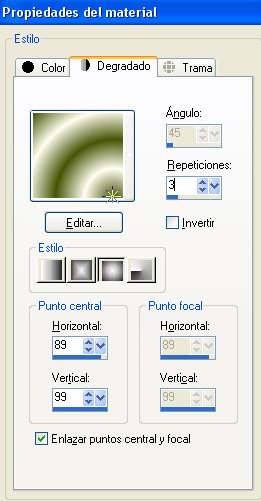
En el plano de fondo la trama:

y busca mi trama en la lista:

La paleta de materiales debe de estar asi para empezar:

La Lección
- Archivo - Nuevo:
Color: casi blanco : #FFFFF0

- Selecciones - Seleccionar todo
- Selecciones - Modificar - Contraer:

- Rellenar con la trama (haz click derecho para rellenar con la trama)

- Selecciones - Modificar - Contraer 5 px
- Borrar con la tecla Supr del teclado tiene que quedar con esta medida:

- La selección está activa todavía , Capas -
Nueva capa de trama.
- Rellenar con el gradiente.

- Mantener la selección ACTIVA, Ajustar -
Desenfocar - Desenfoque Gausiano: radio: 50
- Ajustar - Desenfocar - Desenfoque radial con esta configuración:
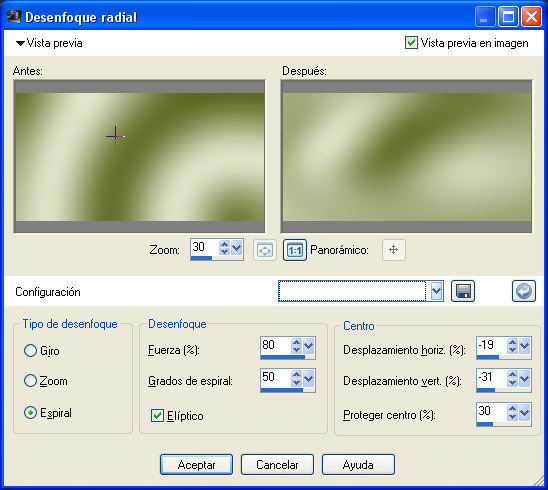
- Activar la paleta de capas y bajar la Opacidad al 60%

- Selecciones - Anular la selección
- Capas - Duplicar
- Efectos - Complementos - Teph's tricks - Slide X 50%
Esto es lo que tienes:

- Efectos - Efectos de bordes- Realzar
- Efectos - Complementos - AP 01 Innovations - Lines
Siverlining:

- Capas - Duplicar
- Efectos - Complementos - Teph's Tricks - Slide Y 50%
Esto es lo que tienes:

- Activar la paleta de capas y cambiar el modo de mezcla a Multiplicar, Bajar la Opacidad al 50%

- Capas - Duplicar
- Efectos - Efectos geométricos- Sesgar:

- Efectos - Complementos - Penta.com - jeans:
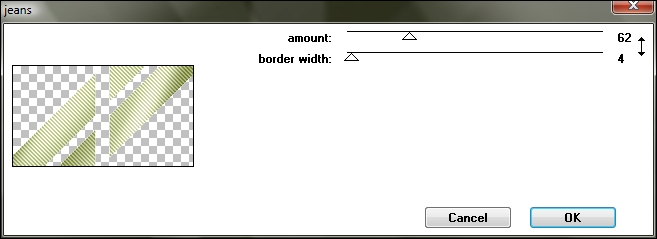
- Activar la paleta de capas y cambiar el modo de mezcla a NORMAL
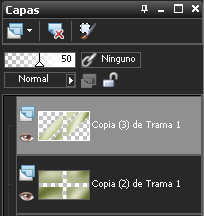
Esto es lo que debes de tener ahora:

- Activar la varita mágica con esta configuración:

Haz clck fuera de las lineas:

- Selecciones - Invertir
- Selecciones - Modificar - Seleccionar bordes de selección:

- Capas - Nueva capa de trama.
- Cambiar la trama por el color blanquecino:

- Rellenar la selección con este color (aumenta el zoom para ver bien la selección)

- Selecciones - Anular la selección.
- Activar el misted tube @nn_200310_misted_Aelya_tdstudio.pspimage
- Edición - Copiar
- Activar el trabajo, Edición - Pegar como nueva capa.
- Activar la paleta de capas y cambiar el modo de mezcla a Luz Débil.

- Con la herramienta mover desplazar un poco hacia abajo, ver la captura:
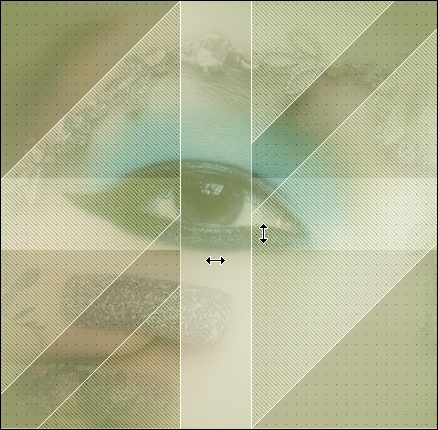
- Activar el misted tube
@nn_200310_misted_Aelya_bloem_tdstudio.pspimage
Edición - Copiar
- Edición - Pegar como nueva capa.
- Efectos - Efectos de la imagen- Desplazamiento:


- Capas - Duplicar
- Ajustar - Desenfocar - Desenfoque de movimiento:

- Capas - Nueva capa de trama.
- Selecciones - Cargar/Guardar selección- Cargar selección desde disco, y busca mi selección: @nn_200310_Selectie001_Aelya_tdstudio

- Rellenar la selección con el gradiente.

- Selecciones - Anular la selección
- Efectos - Complementos - Unlimited 2.0 - toadies - Motion
trail:

- Efectos - Efectos de bordes- Realzar
Esto es lo que debes de tener hasta ahora:

- Capas - Duplicar
- Efectos - Efectos geométricos- Sesgar:

Esto es lo que queda:

- Capas - Fusionar - Fusionar hacia abajo
- Capas - Duplicar
- Efectos - Efectos geométricos - Esfera:

- Efectos - Efectos de la imagen- Desplazamiento:

- Ajustar - Matiz y Saturación- Colorear: 220 - 50
Esto es lo que debes de tener hasta ahora:

- Capas - Nueva capa de trama
- Activar la herramienta pincel con la siguiente configuración:
Busca el pincel:
@nn_200310_brushes_Aelya_001_tdstudio

Situar el pincel como se ve en la captura, y pintar en el color blanquecino:

- Ventana - Duplicar (Esto es para el fondo, vamos a seguir trabajando más tarde)
- Capas - Nueva capa de trama
- Activar de nuevo la herramienta píncel y busca ahpra el píncel
@nn_200310_brushes_Aelya_002_tdstudio

Colocar de esta forma:
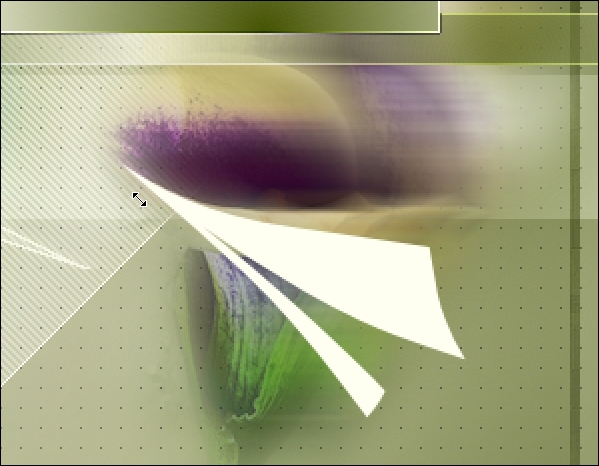

- Activar la paleta de capas: Opacidad : 60, Modo de mezcla: Superposición

- Una vez más, Capas - Nueva capa de trama.
- Una vez más activar la herramienta píncel y busca el píncel:
@nn_200310_brushes_Aelya_003_tdstudio

Y se pone aqui:

- De nuevo paleta de capas: Opacidad 60%, Modo de mezcla: Superposición
- Activar la herramienta texto con esta configuración:

Escriba un nombre a su elección
ATENCIÖN en el PSP
X3: click en APLICAR CAMBIOS
- Capas - Convertir en capa de trama
- Efectos - Efectos 3D - Sombra:

- Colocar como se ve en la captura:

- Activar el tube @nn_200310_tube_PCruz_tdstudio.pspimage
Edición
- Copiar
- Activar el trabajo, Pegar como nueva capa
- Y mueva ligeramente:

- Efectos - Efectos 3D - Sombra:

- Vamos a fusionar todas las capas.
Capas - Fusionar - Fusionar todo
- Cambiar el plano de fondo de nuevo a la trama.

- Capas - Nueva capa de trama
- Rellenar con la trama
- Selecciones - Seleccionar todo
- Selecciones Modificar - Contraer 5 px
- Borrar con la tecla Supr del teclado.
- Vuelve a poner en el plano de fondo el color blanquecino #FFFFF0
- Rellenar con este color.
- Efectos - Efectos de textura-Persianas:

- Selecciones - Modificar - Contraer 2 px
- Borrar con el teclado.
- Selecciones - Anular la selección
- Vamos ahora a hacer el fondo, activar la imagen minimizada.
- Activar la paleta de capas y cerrar las siguientes capas:

- Capas - Fusionar - Fusionar todo
- Selecciones - Seleccionar todo
- Selecciones - Modificar - Contraer 35 px
- Imagen- Recortar la selección.
- Efectos - Efectos de la imagen- Mosaico integrado:

- Guardar como imagen
JPG.
|